Odkazy na zariadenia
-
Android
-
iPhone
-
Chromebook
-
Mac
-
Windows
- Chýba zariadenie?
Ak často používate Facebook Messenger, je pravdepodobné, že ste omylom odstránili správy medzi vami a vašimi priateľmi. Možno ste sa pokúšali vyčistiť si doručenú poštu alebo ste len klikli na nesprávnu vec.

Našťastie existujú spôsoby, ako tieto vzácne správy obnoviť. Facebook archivuje vaše odoslané správy až 90 dní. Takto získate prístup k odstráneným správam z aplikácie Messenger na všetkých hlavných zariadeniach.
Obnovte vymazané správy v počítači
Ak chcete nájsť odstránené správy v počítači, budete musieť použiť prehliadač. Verzia prehliadača vám umožňuje prístup k oveľa väčšiemu počtu údajov a informácií ako verzia aplikácie. Môžete tiež obnoviť svoje ďalšie odstránené príspevky z prehliadača. Tu je postup, ako získať odstránené správy z prehliadača:
- Prihláste sa do svojho účtu na Facebooku
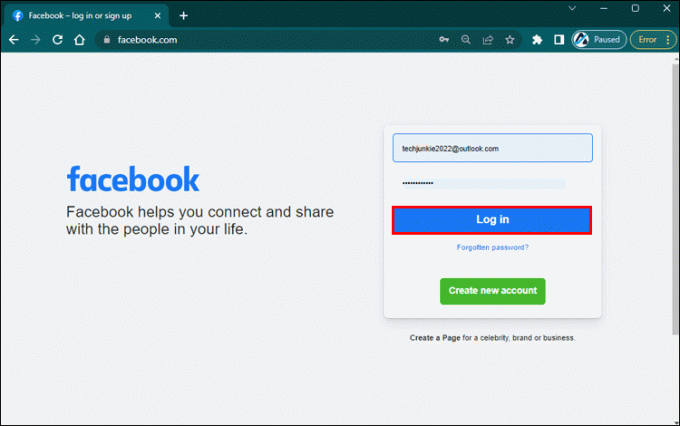
- Na domovskej stránke vyberte šípku nadol v pravom hornom rohu a potom vyberte položku Nastavenia a súkromie.
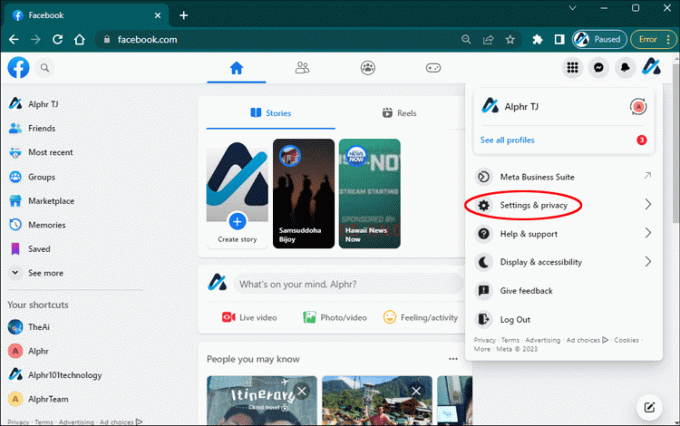
- V ďalšej ponuke vyberte položku „Nastavenia“.

- Vyberte „Vaše informácie na Facebooku“.
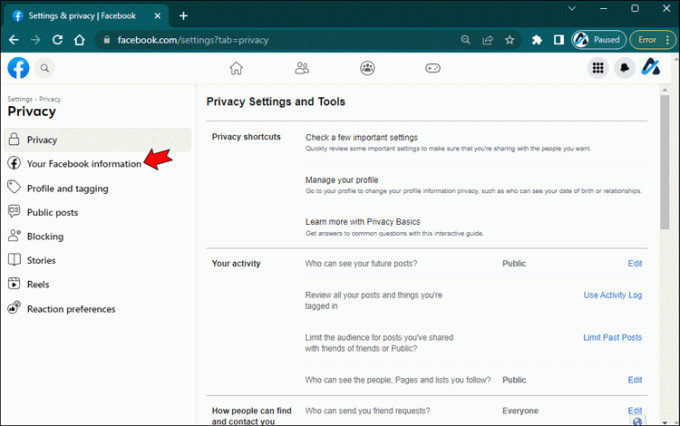
- Ďalej vyberte „Stiahnuť svoje informácie“ kliknutím na „Zobraziť“ vpravo.
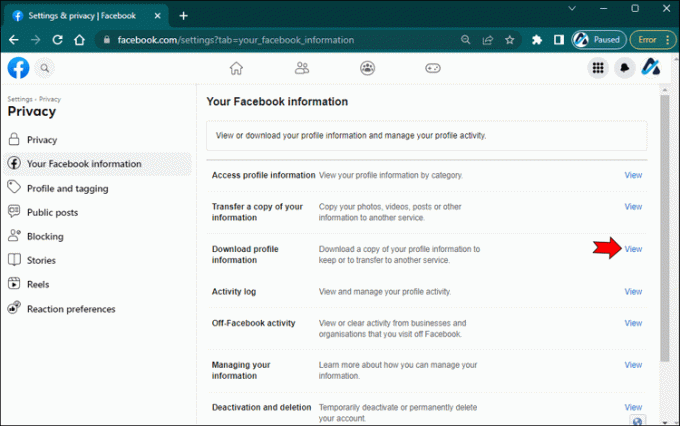
- Tu vyberiete „Správy“ a nastavíte dátumy, kvalitu a formát súboru.

- Vyberte „Požiadať o stiahnutie“
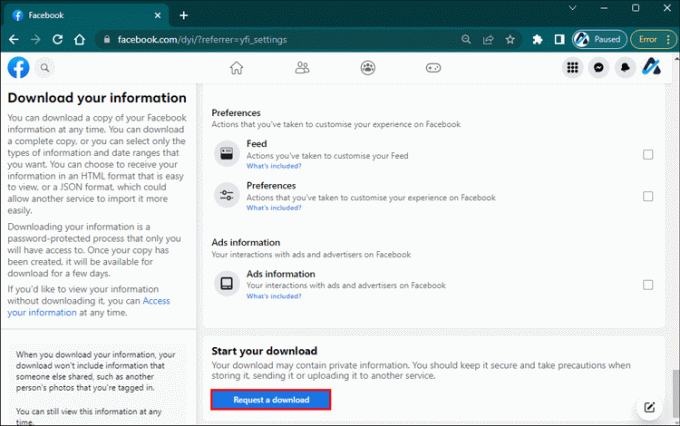
- Dostanete správu, ktorá hovorí: Vytvára sa kópia vašich informácií. Čoskoro dostanete svoje informácie.
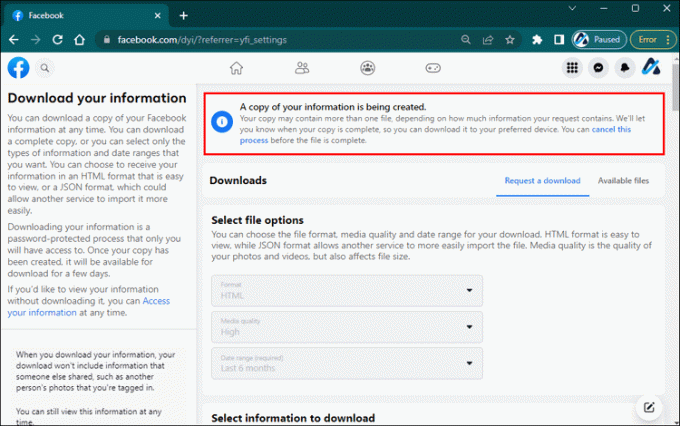
Obnovte odstránené správy na zariadení so systémom Android
Existujú dva spôsoby obnovenia odstránených správ na zariadeniach so systémom Android. Prvý je cez aplikáciu Messenger. Druhým je použitie Prieskumníka súborov na vašom zariadení. Pozrime sa, ako urobiť tieto dve metódy.
Používanie aplikácie Messenger
- Otvorte aplikáciu na svojom zariadení

- Vyberte „Archivované rozhovory“

- Nájdite čet s osobou, ktorú chcete obnoviť. Potom podržte ikonu chatu, kým sa nezobrazí „Zrušiť archiváciu“.

- Vyberte možnosť „Zrušiť archiváciu“. Vaše staré správy by sa teraz mali znova zobraziť.
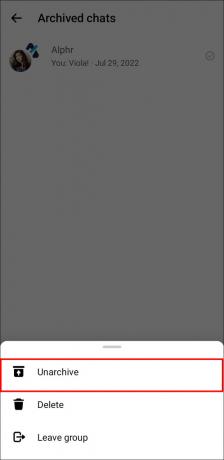
Používanie Prieskumníka súborov
- Otvorte na svojom zariadení „Prieskumník“.

- V časti s názvom „Ukladací priestor“ vyberte priečinok „SD karta“.
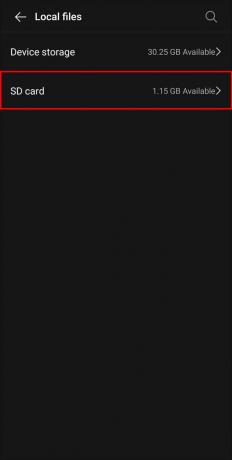
- Vyberte priečinok „Android“. Všetky vaše aplikácie sú uložené tu

- Nájdite priečinok „Data“ a potom vyhľadajte „Cache“V priečinku vyrovnávacej pamäte vyhľadajte „fb_tempfile“. Tu sú vaše archivované správy.
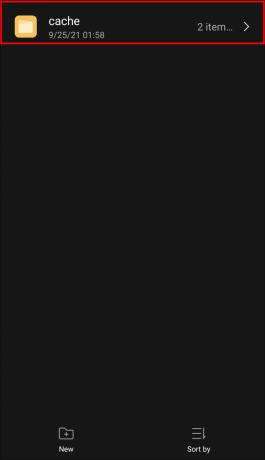
Obnovte odstránené správy na iPhone
iPhone je najobľúbenejšie zariadenie na svete, takže je pravdepodobné, že ho máte vy alebo niekto z vašich blízkych. Na rozdiel od telefónov s Androidom môžete svoje archivované správy nájsť iba prostredníctvom dvoch aplikácií Facebooku, Messenger a samotnej aplikácie Facebook.
Používanie aplikácie Messenger
- Otvorte aplikáciu na svojom zariadení

- Vyberte „Archivované rozhovory“
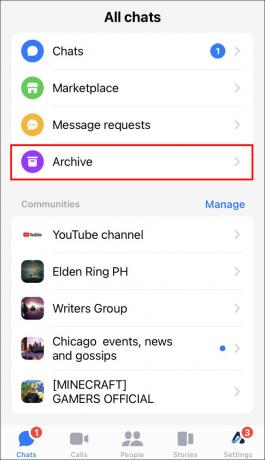
- Nájdite čet s osobou, ktorú chcete obnoviť. Potom podržte ikonu chatu, kým sa nezobrazí „Zrušiť archiváciu“.

- Vyberte možnosť „Zrušiť archiváciu“. Vaše staré správy by sa teraz mali znova zobraziť.
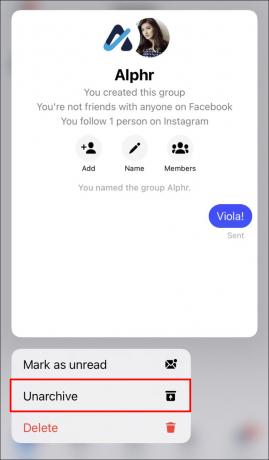
Pomocou aplikácie Facebook
- Po prihlásení do aplikácie Facebook prejdite na „Nastavenia“.

- V ponuke „Nastavenia“ vyberte „Nastavenia účtu“

- Vyberte „Všeobecné“

- Vyhľadajte tlačidlo „Stiahnite si kópiu svojich údajov z Facebooku“.

- Po klepnutí na tlačidlo sa zobrazí výzva na opätovné prihlásenie.
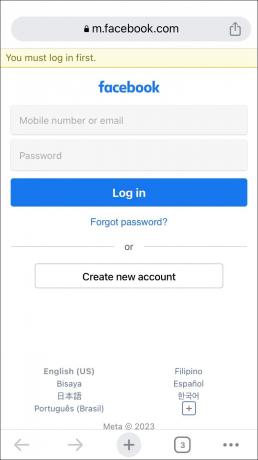
- Po vyplnení údajov vyberte „Stiahnuť archív“.

- Vaša archivovaná správa sa stiahne do priečinka .zip.
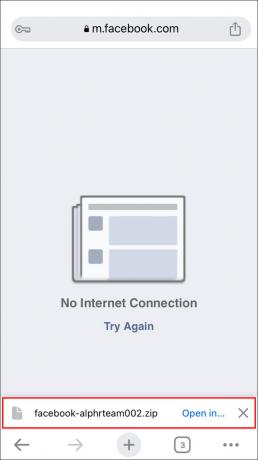
- Rozbaľte priečinok a potom otvorte súbor s názvom „Index“. Vaše správy budú v tomto súbore.

Obnovte odstránené správy na iPade
iPad je zariadenie so systémom iOS, rovnako ako iPhone, takže spôsoby obnovenia správ sú väčšinou rovnaké. Pomocou rovnakých metód môžete obnoviť svoje správy aj na iPade.
Používanie aplikácie Messenger
- Otvorte aplikáciu na svojom zariadení

- Vyberte „Archivované rozhovory“

- Nájdite čet s osobou, ktorú chcete obnoviť. Potom podržte ikonu chatu, kým sa nezobrazí „Zrušiť archiváciu“.

- Vyberte možnosť „Zrušiť archiváciu“. Vaše staré správy by sa teraz mali znova zobraziť.
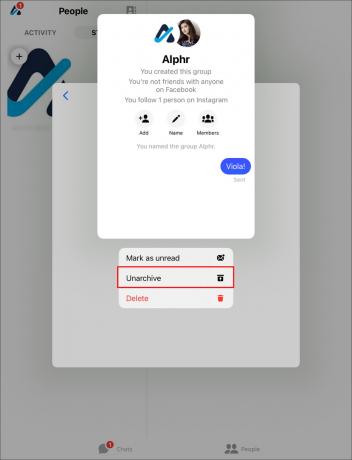
Pomocou aplikácie Facebook
- Po prihlásení do aplikácie Facebook prejdite na „Nastavenia“.
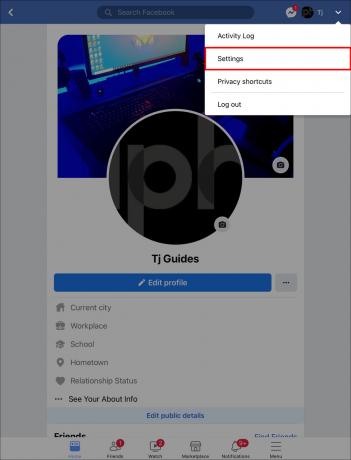
- V ponuke „Nastavenia“ vyberte „Nastavenia účtu“

- Vyberte „Všeobecné“

- Vyhľadajte tlačidlo „Stiahnite si kópiu svojich údajov z Facebooku“.

- Po klepnutí na tlačidlo sa zobrazí výzva na opätovné prihlásenie.
- Po vyplnení údajov vyberte „Stiahnuť archív“
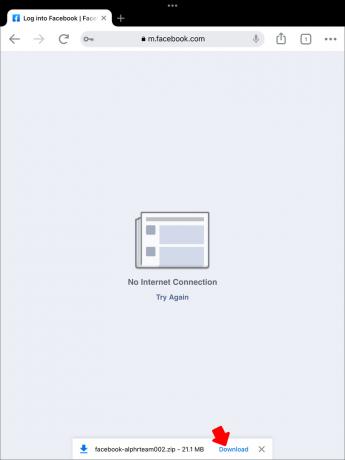
- Vaša archivovaná správa sa stiahne do priečinka .zip.
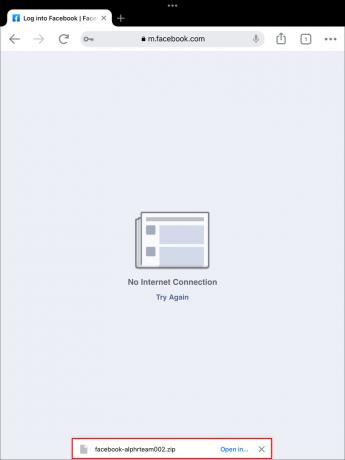
- Rozbaľte priečinok a potom otvorte súbor s názvom „Index“. Vaše správy budú v tomto súbore.

FAQ
1. Mali by ste používať programy na obnovu dát tretích strán?
Väčšina aplikácií tretích strán ponúka možnosť nainštalovať si program na obnovenie akýchkoľvek súborov v telefóne, čo je veľmi lákavé pre tých menej technicky zdatných používateľov. Nie všetkým týmto programom sa však dá dôverovať a mnohé z nich sú len malvér v prestrojení za užitočný program.
Táto príručka vám ukáže, ako manuálne vykonať to, čo tieto programy ponúkajú. Áno, trvá to trochu viac času, ale je to tiež najbezpečnejšia možnosť pre vaše dáta. Vpustenie tretej strany len zvyšuje riziko, že sa vaše informácie dostanú do nesprávnych rúk.
2. Aký je najlepší spôsob, ako zabrániť strate mojich správ?
Najlepší spôsob, ako zabrániť svojim správam, je archivovať staré rozhovory. Môžete to urobiť jednoducho tak, že prejdete do aplikácie Messenger, vyberiete bublinu rozhovoru osoby a potom vyberiete možnosť „Archivovať“. Tým sa uložia všetky rozhovory, ktoré s danou osobou máte.
Vykopávanie minulosti
Strata správ na Facebooku je ako strata časti seba. Trávime toľko času výmenou informácií s našimi priateľmi a rodinou, je to tragédia, ak stratíme správu navždy. Facebook má pre vás niekoľko spôsobov, ako sa dostať k starým správam, stačí sa len trochu pohrabať.
Už ste niekedy odstránili správy v Messengeri? Použili ste niektorú z metód uvedených v článku? Dajte nám vedieť v komentároch nižšie.




